CollageIt: looge mõne klõpsu jooksul uhkeid fotokollaaže
Varem oleme katnud arvukalt fotokollaažide loojaid erinevate platvormide jaoks, sealhulgas Windows, Mac OS X, Android, iOS jne. Täna vaatleme veel ühte kollaažide valmistamise tööriista Windowsi ja Mac OS X jaoks, mida tuntakse nimega CollageIt, mis oma hõlpsasti kasutatava liidesekujundusega võimaldab teil paari hiireklõpsuga genereerida unikaalseid fotokollaaže. Võite valida mitme erineva malli hulgast, mida saab muuta vastavalt redigeerimisvalikute arvule. Intuitiivne kasutajaliides kujutab oma kasutajatele nii silmailu kui ka kasutamise lihtsust. Ilusa välimusega fotokollaaži saab hõlpsasti eksportida PNG, PDF, JPG, PSD, GIF, TIFF, BMP ja vormingusse või teie võib selle kohe oma Flickrisse või Facebooki üles laadida, et jagada seda oma sõprade ja perega saidil rakendus.
Rakenduse käivitamisel palub see teil valida malli, millega soovite töötada, ja nagu ma juba varem alustasin, on saadaval palju malle. Valige lihtsalt soovitud mall ja klõpsake nuppu Valige.
CollageIt on tasuline rakendus, mille väärtus on 19,90 dollarit professionaalse Windowsi ja Maci litsentsi jaoks. AddictiveTips annab 10 õnnelikule lugejale 5 Windowsi ja 5 Mac OS X jaoks mõeldud professionaalset litsentsi, mille üksikasjad leiate artikli lõpust.
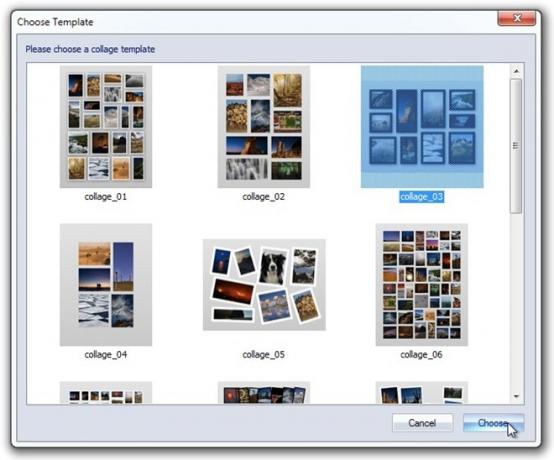
Nüüd suunatakse teid rakenduse põhiekraanile. Alustamiseks klõpsake nuppu Lisama oma piltide lisamiseks nuppu akna vasakus alanurgas. Kõik valitud pildid kantakse kausta alla Fotode nimekiri jaotis vasakul ja saate Eemalda või Selge valik vastavate nuppude abil. Saate määrata mitu erinevat parameetrit, et määrata oma kollaaži väljanägemine. Näiteks alates Paigutus vahekaardil saate määrata Fotode arv, täpsustage Marginaal ja Kosmos fotode vahel, Pööra pilte või kasutage Automaatne hõre tunnusjoon. Foto Seevastu vahekaart võimaldab teil muuta raami suurust ja värvi ning võimaldab fotovarju suvandit lubada / keelata. Lõpuks võite klõpsata Valige mall oma malli muutmiseks vasakus alanurgas olevat nuppu.

Lisaks fotode tutistamisele võite valida ka mõne muu tausta. Klõpsake nuppu Taust nuppu avamiseks põhiekraanil Taust aken. See võimaldab teil valida kas kaks värvitooni või kasutada taustfailina pildifaili. Samuti saate pildi läbipaistmatuse taset muuta Läbipaistmatus sektsiooni.

Kui klõpsate Toimik > Lehe seadistamine menüüribal avaneb see Kollaažipaneeli seadistamine konsooli, kust saate lehe suurust muuta ja selle orientatsiooni muuta Maastik või Portree.
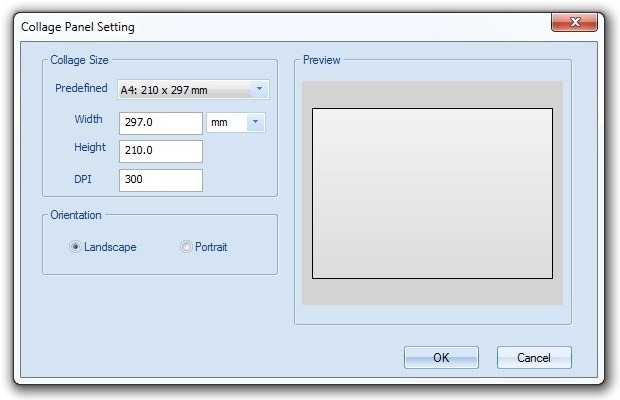
Sellel on ka komplekt Kärpima , mis võimaldab teil fotot lihtsalt soovitud suurusesse kärpida.
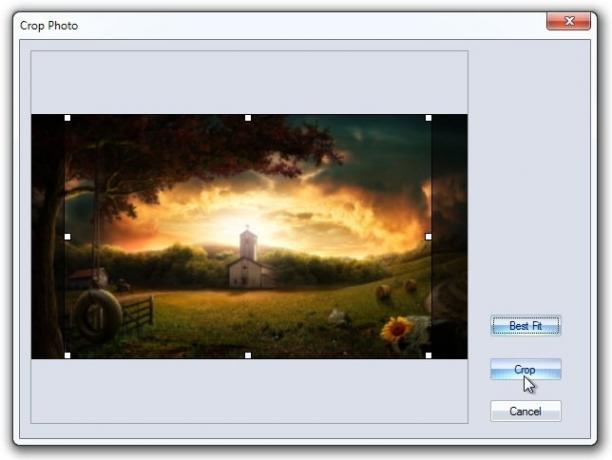
Kui olete kollaaži täpsustamise lõpetanud, klõpsake nuppu Eksport nuppu ekspordi akna avamiseks. Siin saate pildi eespool nimetatud vormingutes kõvakettale salvestada, e-postiga saata või oma Flickri või Facebooki lehel jagada.

CollageIt for Mac erineb mõneti oma Windowsi versioonist paigutuskujunduse poolest. Kuid mõlemad variandid on sarnased pakutavate funktsioonide ja võimaluste arvu osas.
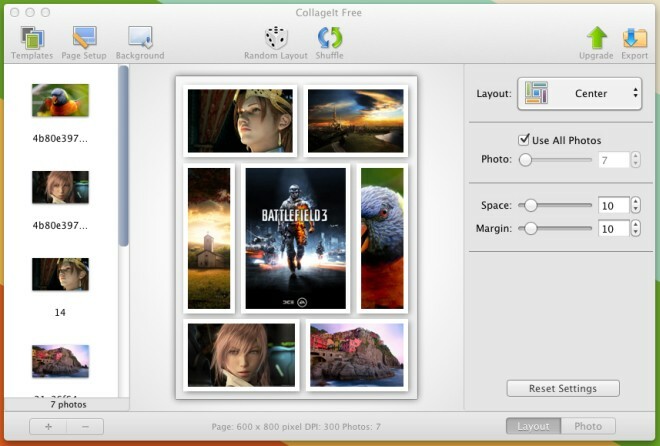
CollageIt on saadaval nii tasulise kui ka tasuta versioonina, kus viimasel on mõned piirangud, näiteks suutmatus kollaaži kärpida, vesimärk ja piiratud foto suurus. CollageIt on saadaval Windowsi ja Mac OSX jaoks. Windowsi variant töötab opsüsteemides Windows XP, Windows Vista, Windows 7 ja Windows 8.
Laadige alla kollaažIt
Ära andma: Anname selle rakenduse jaoks välja viis Maci ja viis Windowsi litsentsi. Kingitus kestab 48 tundi. Osalemine on lihtne. Jälgige Twitteris @addtips, säutsuge / retweedige kingitus ja lisage allolevates kommentaarides link oma säutsu juurde. Teise võimalusena võite kommenteerida meie Facebook või Google+ lehel, kus kommentaar peaks eelistatavalt olema jagatud postituse all, mitte lehel endal. Igaljuhul, peate mainima oma operatsioonisüsteemi (Windows või Mac). Meie toimetajad valivad kümme võitjat juhuslikult. Edu!
Värskendus: Give on suletud. Võitjatega võetakse varsti ühendust.
otsing
Viimased Postitused
Kuidas importida märkmeid Evernote-ist rakendusse Märkmed macOS-is
Evernote on muutnud seda tasuta, plussi ja lisatasu plaanides. Tasu...
IFototessere: looge ja printige oma Macis passi suurusega fotosid
Jaanuaris kattisime ID-foto, 1,99 dollarit väärtuses iPhone'i raken...
Salajane kohaletoimetamine: kaitske Macis olevaid faile ja kaustu ainulaadsete paroolidega
Failide ja kaustade krüptimine Macis on võimalik, kuid see pole lih...



